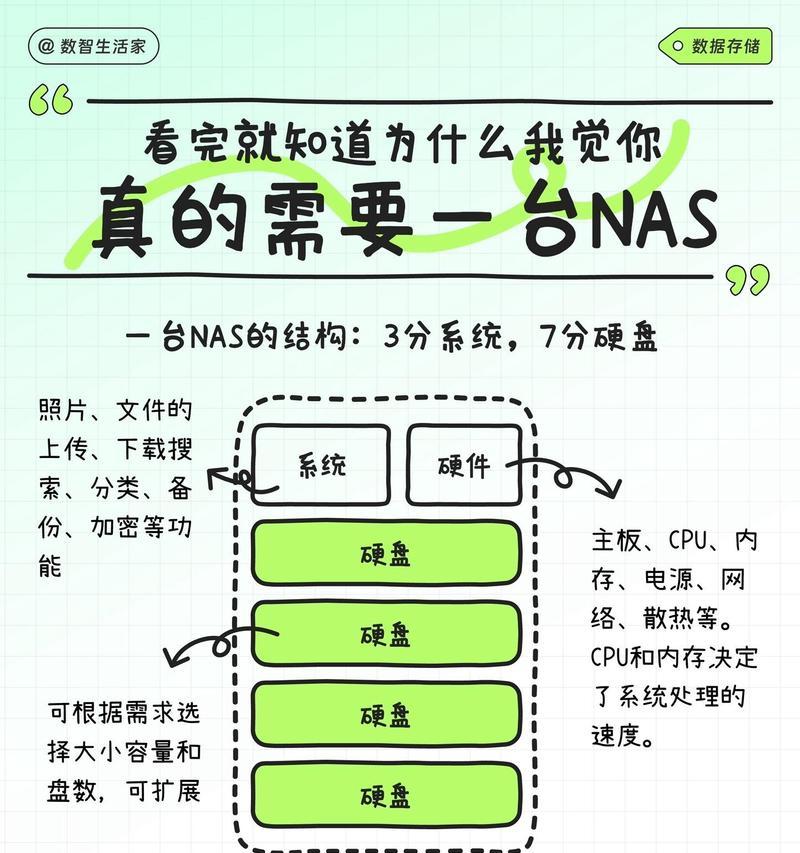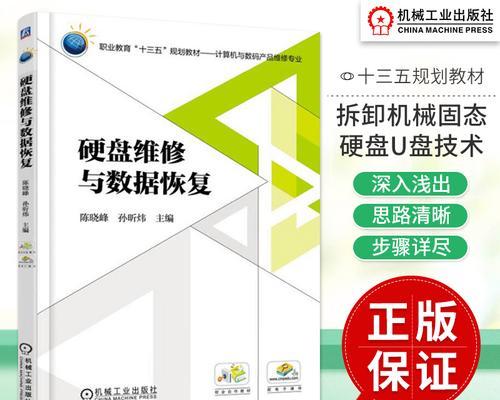随着科技的进步,人们对于移动存储设备的需求日益增长。手机硬盘,作为其中的一种,以其便携性受到许多用户的青睐。特别是安卓手机用户,经常会遇到需要连接手机硬盘的情况。如何在安卓设备上使用手机硬盘呢?本文将详细介绍连接和管理手机硬盘的方法,为您提供全面的使用指南。
一、准备工作:了解手机硬盘和安卓兼容性
手机硬盘通常指的是可以连接到手机上的外接存储设备,比如USBOTG(On-The-Go)硬盘。这类硬盘体积小、容量大,能够方便地携带和转移数据。
1.2安卓系统与手机硬盘的兼容性
大多数安卓设备都支持OTG功能,但为了确保兼容性,最好使用符合USBOTG标准的硬盘。安卓系统的不同版本对于USB设备的支持也有所差异,建议查阅具体设备的支持情况。
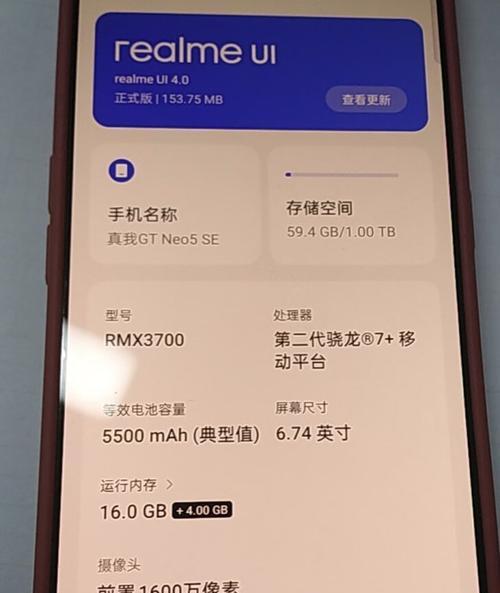
二、连接手机硬盘到安卓手机的步骤
2.1准备必要的硬件
要连接手机硬盘,您需要以下几样东西:手机硬盘、OTG转接线(或直接带有USB接口的硬盘)、安卓手机。
2.2连接手机硬盘
1.确保手机硬盘已充满电或接上电源适配器。
2.使用OTG线或转接器将手机硬盘连接到手机的MicroUSB或USB-C接口。
3.等待几秒钟,让手机识别新连接的设备。
2.3访问手机硬盘内容
连接成功后,手机通常会弹出通知或在通知栏显示外部存储设备已连接。您可以通过文件管理应用或直接在通知栏中打开手机硬盘。

三、管理手机硬盘内容的方法
3.1使用文件管理器应用
1.打开手机中的文件管理应用。
2.在应用中找到外部存储设备的图标或文件夹。
3.点击进入,您可以浏览、复制、移动或删除文件。
3.2通过通知栏管理内容
一些安卓手机支持直接通过通知栏管理手机硬盘:
1.点击通知栏中手机硬盘的图标。
2.您可以在此处直接进行文件操作。
3.3使用第三方应用
市面上有许多优秀的第三方文件管理应用,它们提供了更多的功能,如云同步、压缩、解压缩等:
1.下载并安装一个第三方文件管理应用。
2.打开应用并连接手机硬盘。
3.利用应用提供的丰富功能管理硬盘内容。
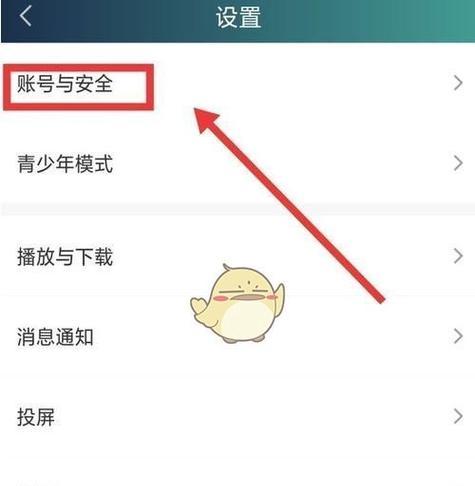
四、常见问题解决
4.1手机无法识别手机硬盘
如果手机无法识别硬盘,可以尝试以下步骤:
1.检查OTG线或转接器是否损坏。
2.确保手机OTG功能已经开启。
3.尝试重启手机和手机硬盘。
4.2文件传输速度慢
文件传输速度慢可能由以下原因造成:
1.使用的OTG线质量不佳。
2.手机和硬盘的兼容性问题。
3.硬盘本身的读写速度限制。
建议使用品质较高的OTG线,并尝试在不同的设备上测试硬盘。
4.3文件管理应用无法打开手机硬盘
有些文件管理应用可能不兼容某些手机硬盘,您可以:
1.尝试使用手机自带的文件管理器。
2.更新或更换第三方文件管理应用。
五、实用技巧和注意事项
5.1定期备份重要数据
使用手机硬盘时,定期备份重要数据是非常必要的。数据丢失往往在不经意间发生,因此建议养成良好的备份习惯。
5.2注意硬盘的格式化类型
确保手机硬盘的格式化类型与安卓设备兼容,常用的格式有FAT32、exFAT等。不兼容的格式可能导致硬盘无法使用。
5.3关注电源管理
使用手机硬盘时,注意电池的消耗。长时间使用外接设备可能会加快手机电池的耗尽,建议在充电时使用。
六、
通过以上步骤,您已经了解了如何在安卓手机上连接和管理手机硬盘。掌握这些基本操作,能够大大提高您的数据存储和转移效率。记住,在操作过程中,保持耐心,并注意细节,可以避免许多不必要的问题。希望本文能够帮助您更加熟练地使用手机硬盘,享受科技带来的便捷生活。